Як відтворити білий шум у фоновому режимі на iPhone, iPad або Mac (програма не потрібна)
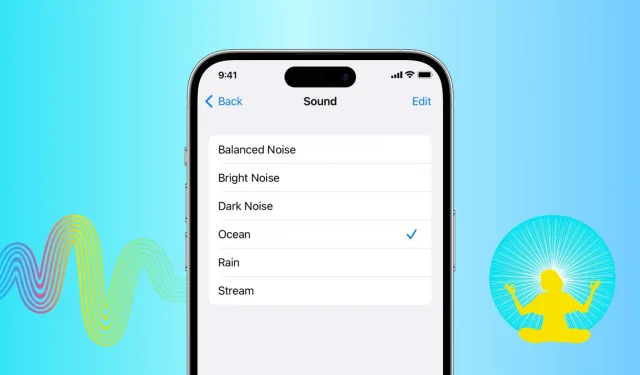
У той час як деякі люди люблять працювати і спати в тиші, інші віддають перевагу білому шуму на фоні. Фонові звуки можуть маскувати небажаний навколишній шум, мінімізувати відволікання, допомогти вам зосередитися на тому, що ви робите, зберегти спокій або підтримати під час відпочинку.
Раніше вам доводилося покладатися на програми сторонніх розробників із застосуванням білого шуму з App Store або години відео Zen YouTube, щоб отримати заспокійливі звуки, якщо вони вам потрібні, щоб допомогти вам заснути чи зосередитися на чомусь. Вони чудово працювали і досі працюють.
Але наразі ваші iPhone, iPad і Mac мають вбудовану функцію відтворення розслаблюючих фонових звуків або білого шуму. Коротше кажучи, вони можуть працювати як генератор білого шуму, і в цьому підручнику ми покажемо вам, як ним користуватися.
Відтворюйте вбудовані фонові звуки на iPhone та iPad
- Відкрийте програму Налаштування та виберіть Спеціальні можливості.
- Прокрутіть вниз і натисніть «Аудіо/відео».
- Торкніться «Фонові звуки» та увімкніть перемикач на наступному екрані.
- Тепер торкніться комірки «Звук» і виберіть потрібний тон: «Збалансований шум», «Яскравий шум», «Темний шум», «Океан», «Дощ» або «Потік».
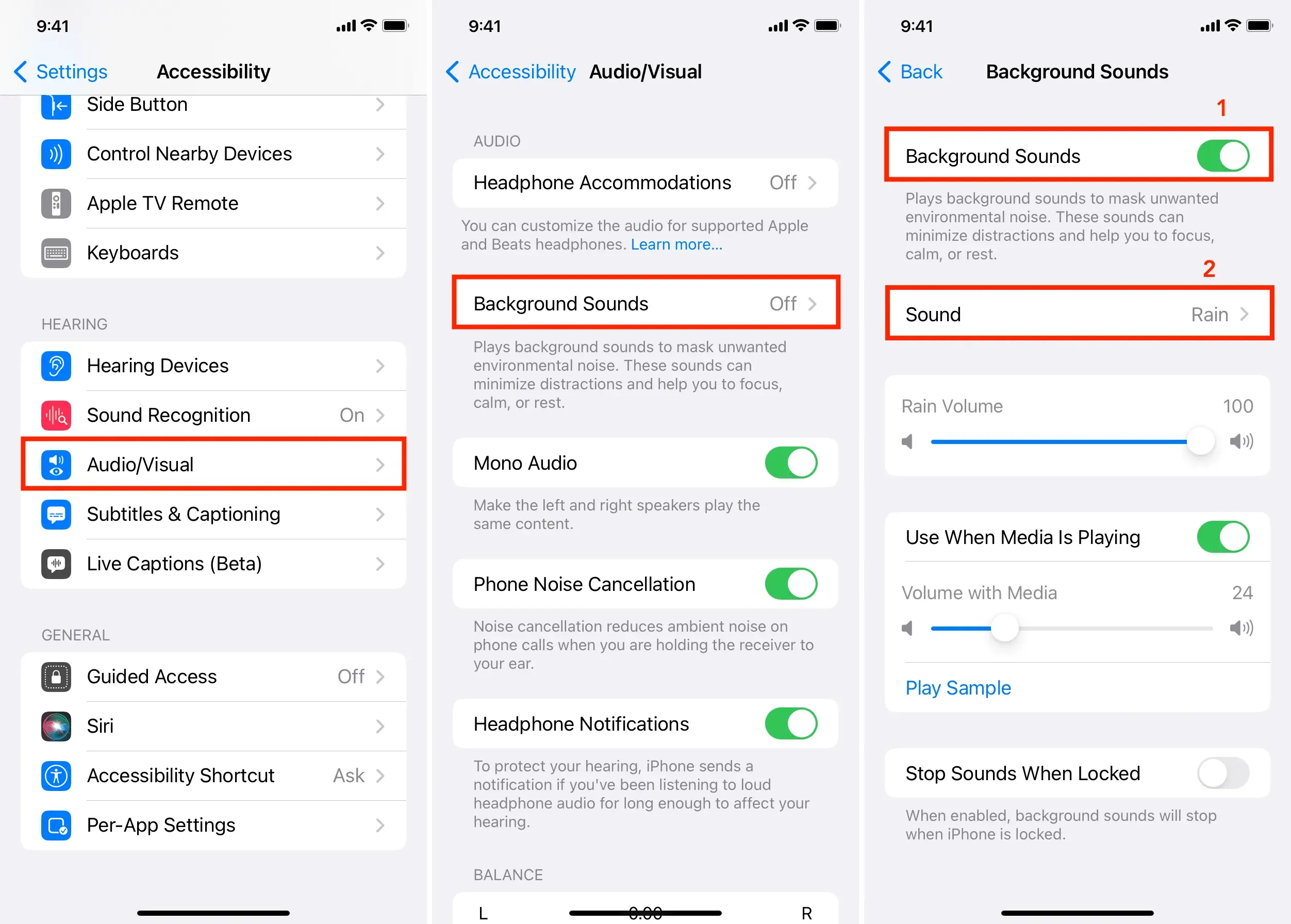
Тепер ваш iPhone або iPad відтворюватиме вибраний фоновий шум. Щоб скористатися всіма перевагами цього, ознайомтеся з деякими пов’язаними параметрами налаштування.
Налаштувати параметри
На екрані налаштувань у вас є параметри, які допоможуть вам ще більше персоналізувати свій досвід білого шуму.
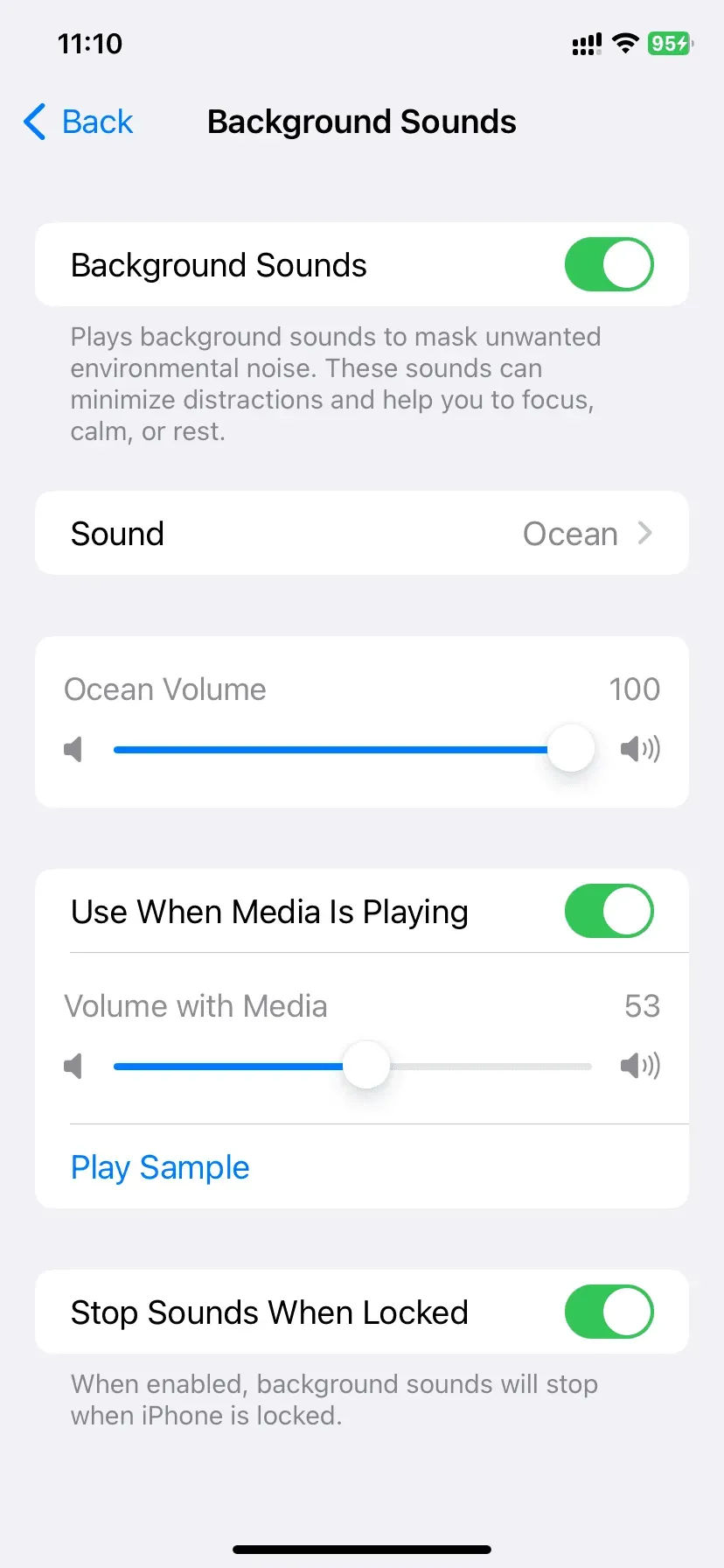
Вони говорять самі за себе, але якщо вам потрібна допомога, ось про них більше:
[Назва звуку] Гучність: використовуйте цей повзунок, щоб відрегулювати вихідний рівень білого шуму. Ви також можете використовувати фізичні кнопки гучності вашого iPhone або повзунок динаміка в Центрі керування, щоб збільшити або зменшити рівень фонового звуку.
Використовувати під час відтворення медіа: якщо ввімкнути цей перемикач, фонові звуки продовжуватимуть відтворюватися (слабкі за замовчуванням), навіть коли ви слухаєте пісні чи переглядаєте відео. Наприклад, якщо я вибираю «Дощ» або «Збалансований шум» як фоновий звук і граю пісню, виглядає так, ніби надворі йде дощ, а музика лунає з динаміка у вікні. Спробуйте і подивіться, подобається вам це чи ні.
Гучність із медіа: за замовчуванням білий шум налаштовано на тихе відтворення під час відтворення медіа. Але ви можете скористатися цим повзунком, щоб змінити це. Наприклад, якщо встановити значення 100, вихід медіа та фоновий звук будуть однаковими. У результаті ви не зможете повною мірою насолодитися музикою.
Відтворити зразок: це дозволяє попередньо переглянути загальний вихідний аудіо під час відтворення медіа та фонових звуків. Ви можете натиснути «Відтворити зразок», а потім скористатися повзунком «Гучність медіа», щоб відрегулювати його до рівня, який вам підходить.
Зупинити звуки під час блокування: після ввімкнення цього перемикача ваш iPhone відтворюватиме лише білий шум, доки пристрій не буде розблоковано. У той момент, коли ви натискаєте кнопку бічного блокування або ваш iPhone автоматично блокується, фонові звуки автоматично припиняються. Якщо ви хочете продовжувати слухати довше, залиште цей перемикач вимкненим або забороніть екран вашого iPhone автоматично вимикатися (що споживатиме багато заряду акумулятора, коли екран активний).
Зупинити фонові звуки
Під час повторного тестування я виявив, що коли ви відтворюєте білий шум на своєму iPhone або iPad, вони не відображаються на плитці керування медіафайлами в Центрі керування чи на екрані блокування. Отже, щоб зупинити їх, вам потрібно перейти в програму «Налаштування» > «Спеціальні можливості» > «Аудіо/відео» > «Фонові звуки» та вимкнути перемикач «Фонові звуки».
Швидке відтворення або зупинка білого шуму
- Відкрийте програму «Налаштування» iPhone або iPad і торкніться «Спеціальні можливості».
- Прокрутіть вниз і виберіть ярлик доступності.
- Натисніть Фонові звуки, щоб перевірити.
- Тепер поверніться на перший екран програми «Налаштування» та виберіть «Центр керування».
- Натисніть зелену кнопку з плюсом для ярликів спеціальних можливостей.
- Тепер відкрийте Центр керування, провівши пальцем вниз від верхнього правого кута або провівши пальцем угору від нижньої частини екрана на iPhone з кнопкою «Додому». Тут ви побачите кнопку швидкого доступу. Торкніться його та виберіть «Фонові звуки», щоб відтворити або зупинити його.
- Ви також можете тричі клацнути бічну кнопку або кнопку «Додому», щоб швидко ввімкнути або вимкнути фонові звуки в меню «Ярлики спеціальних можливостей».
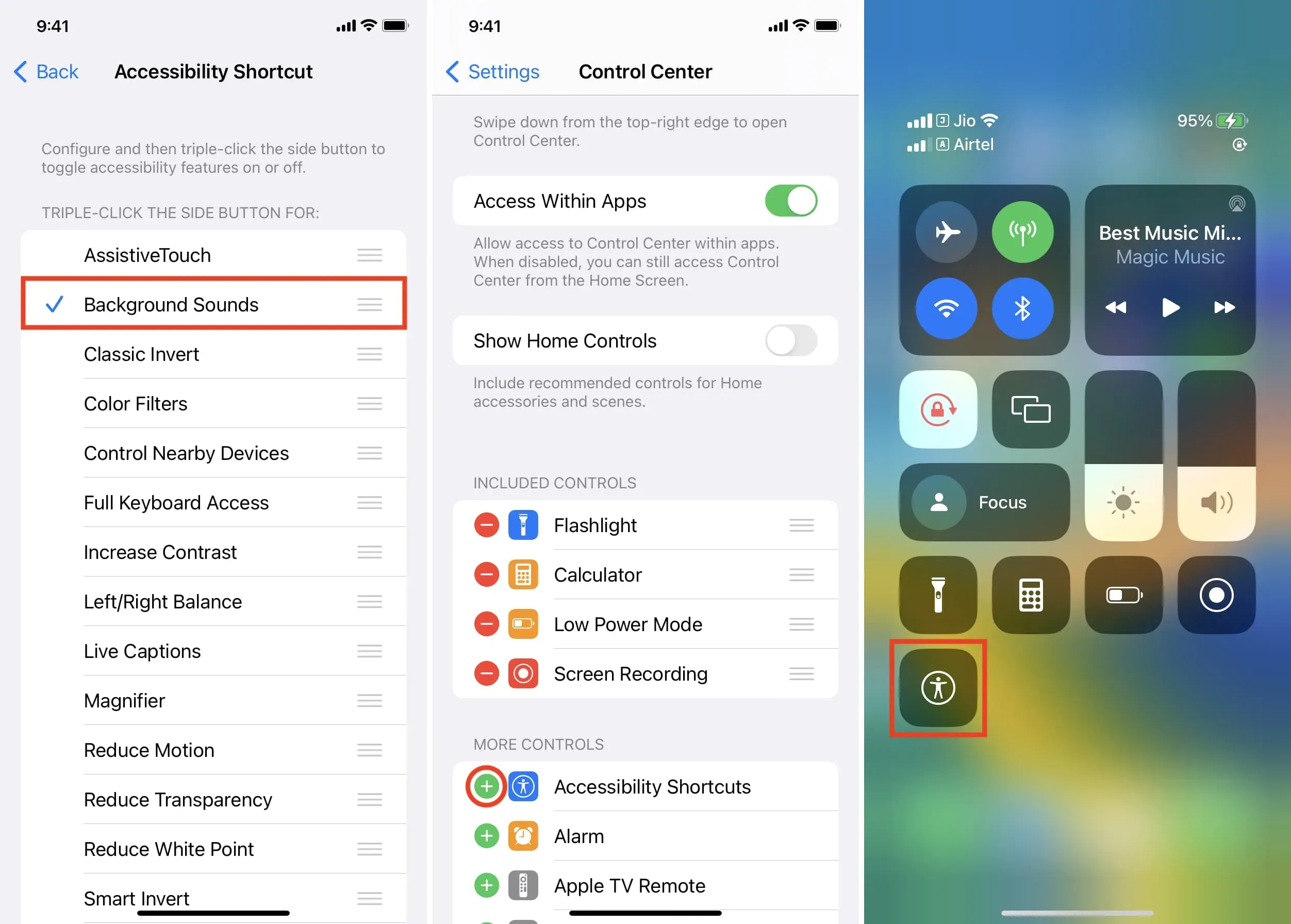
Прибрати фонові звуки
Разом шість звукових файлів займають близько 204 Мб локальної пам’яті. Звичайно, є інші способи звільнити місце на вашому iPhone, але якщо ви хочете впасти в крайнощі або не використовувати їх, ви можете видалити повну версію, щоб звільнити місце для зберігання. Ось як:
- Перейдіть до Налаштування > Спеціальні можливості > Аудіо/відео > Фонові звуки.
- Натисніть Звук.
- Натисніть Редагувати. Тепер ви побачите, скільки місця займає кожен звук. Щоб видалити його, натисніть червону кнопку з мінусом і виберіть «Видалити» > «Видалити».
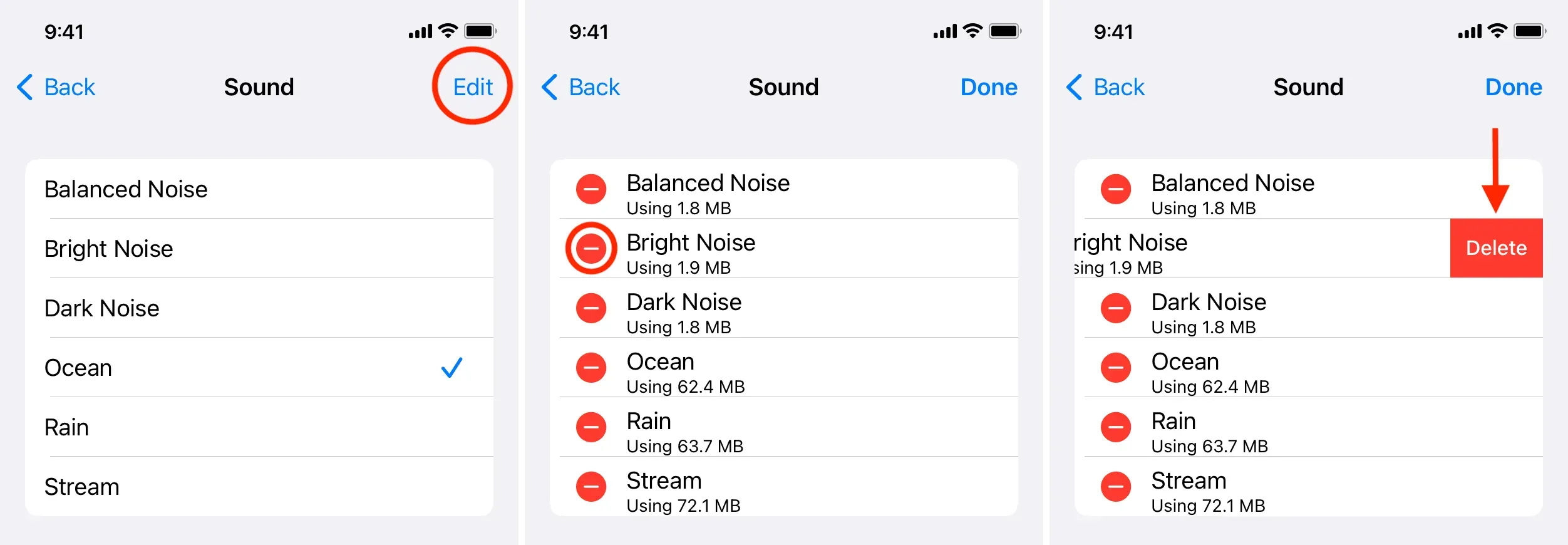
Увімкніть розслаблюючий вбудований білий шум на Mac
Основи використання Mac для створення фонових звуків такі ж, як і в iOS.
Ось короткий огляд вашого Mac із macOS Ventura або новішої версії:
- Натисніть піктограму Apple () у верхньому лівому куті та виберіть «Системні параметри».
- Виберіть Доступність на лівій бічній панелі.
- Натисніть «Аудіо» під заголовком «Слухання».
- Увімкніть перемикач фонових звуків.
- Натисніть «Вибрати» поруч із «Фоновий звук» і виберіть тон: збалансований шум, яскравий шум, темний шум, океан, дощ або потік.
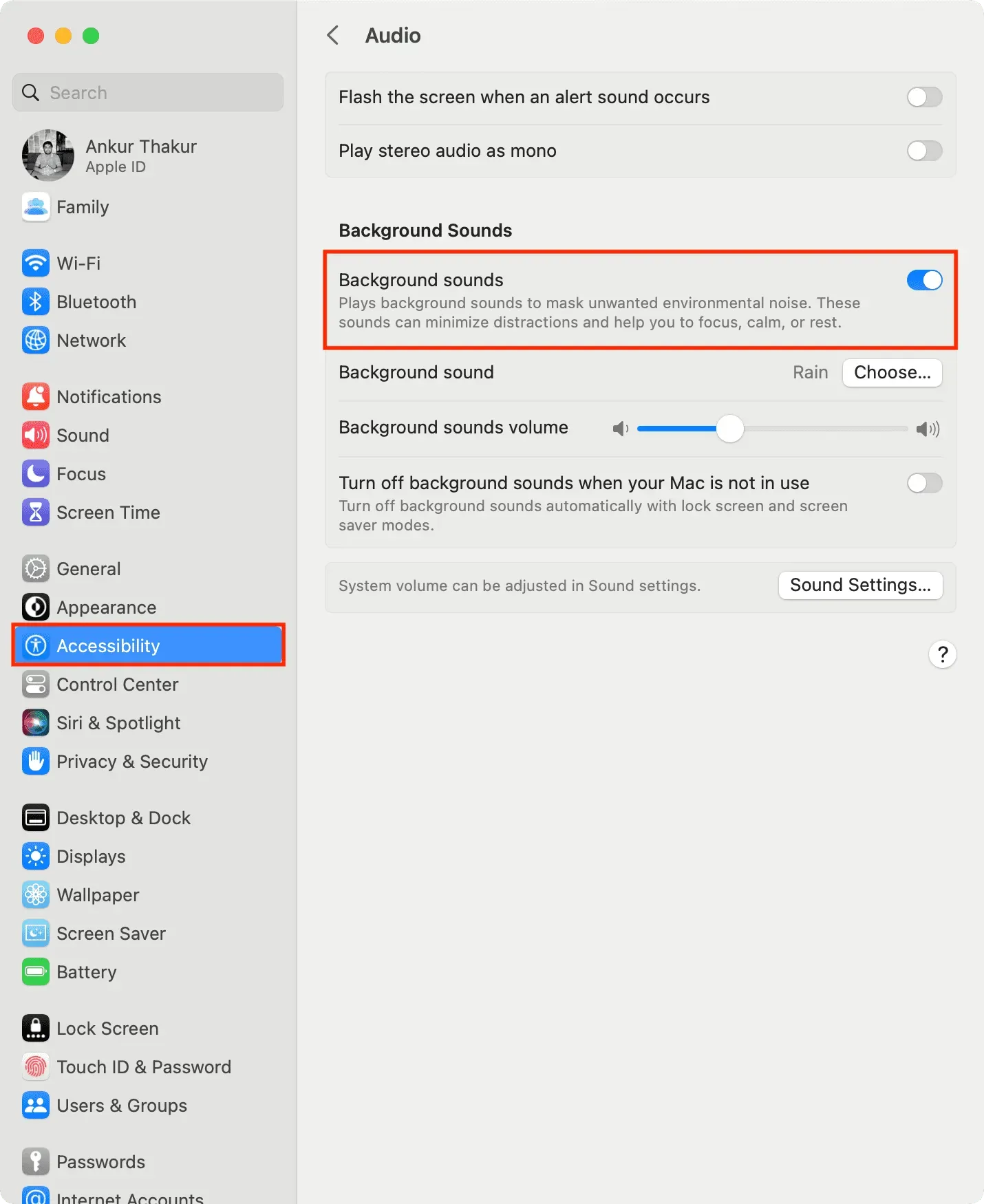
Якщо ви бачите кнопку зі стрілкою біля мелодії, це означає, що її ще не завантажено у високій якості. Натисніть кнопку зі стрілкою, щоб завантажити цей високоякісний звук для використання в режимі офлайн. Також клацніть піктограму кошика, щоб видалити мелодію та звільнити місце на вашому Mac.
Як і на пристроях iOS, увімкнення перемикача «Вимкнути фонові звуки, коли ваш Mac не використовується» автоматично припинить відтворення білого шуму, якщо ваш Mac переходить у режим сну або запускається його заставка.
Щоб зупинити відтворення білого шуму на вашому Mac, перейдіть до «Системні параметри» > «Спеціальні можливості» > «Аудіо» та вимкніть перемикач «Фонові звуки».
Чи можна відтворювати фонові звуки через AirPods або HomePod?
Ви можете відтворювати фоновий звук через AirPods або інші навушники, підключені до вашого iPhone, iPad або Mac. Ви також можете відтворювати їх через AirPlay зі свого Mac на HomePod або динаміки Bluetooth.
Однак під час повторних тестів мені не вдалося відтворити фонові звуки з iPhone на HomePod. Вони продовжуватимуть грати через динамік пристрою або підключені AirPods.
Виділений автомобіль
Окрім використання пристроїв Apple як генератора білого шуму, ви також можете придбати спеціальну машину, яка буде робити це за вас, створюючи звуки океанських хвиль, грому, сильного дощу та інші звуки різного типу та частоти.



Залишити відповідь